轻松搞定!Excel 表格标准 A4 大小调整秘籍
在日常办公中,Excel 表格的使用频率极高,而将表格调整成标准 A4 大小,是许多人面临的一个问题,就让我们一起来探索这个实用的技巧,让您的表格完美适配 A4 纸张。
要成功调整 Excel 表格为标准 A4 大小,关键在于对页面设置的熟练掌握。
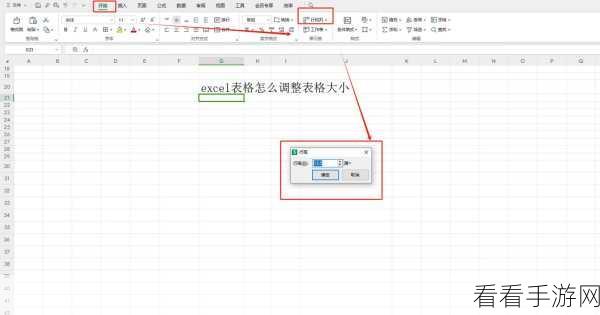
打开您的 Excel 表格,点击“页面布局”选项卡,在这个选项卡中,您会找到“纸张大小”的设置选项,从中选择“A4”规格,这一步为后续的调整奠定了基础。
关注“页边距”的设置,根据您的表格内容和排版需求,合理调整上下左右的页边距,通常情况下,默认的页边距可能不太适合您的表格,适当缩小页边距可以让表格在 A4 纸上显示更多的内容,但也要注意保持整体的美观和可读性。
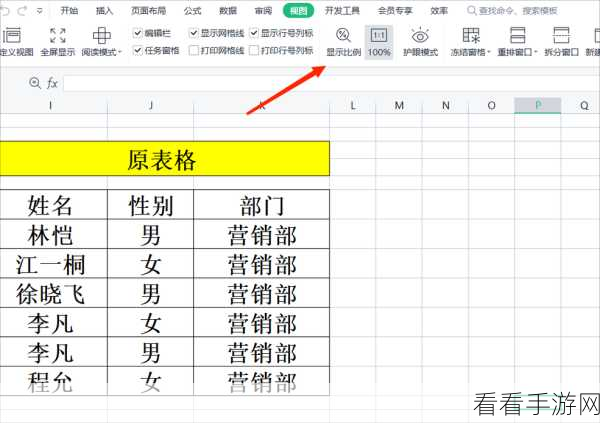
调整“缩放比例”,如果表格内容较多,可能会出现超出一页的情况,您可以通过调整缩放比例,将表格内容完整地显示在一页 A4 纸上,但要注意,过度缩放可能会导致表格内容显示过小,影响阅读和打印效果。
别忘了在调整完成后进行预览,通过预览功能,您可以直观地看到表格在 A4 纸上的最终呈现效果,如果发现有任何不满意的地方,及时返回进行相应的调整。
掌握了这些步骤和技巧,您就能轻松将 Excel 表格调整成标准的 A4 大小,让您的工作更加高效和专业。
参考来源:办公软件使用技巧相关书籍及网络经验分享。
